Klausimas
Problema: kaip išspręsti „iš naujo nustatyti šį kompiuterį“, kai sistemoje „Windows 10“ pasirenkama „Pašalinti viską“?
Bandžiau atlikti pilną sistemos atstatymą, bet kažkaip ši funkcija neveikia iki galo dirbti. Atkūrimo metu pasirodo pranešimas, kad kai kurių failų pašalinti nepavyko. Kaip išspręsti šią problemą?
Išspręstas atsakymas
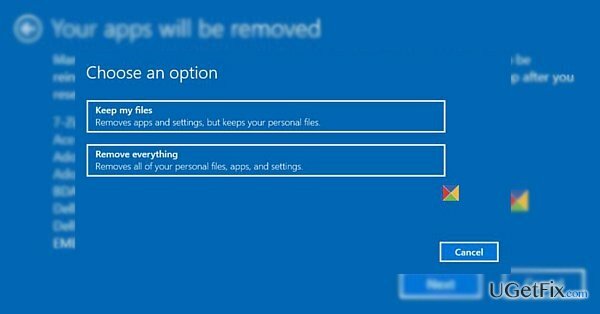
„Windows 10“ siūlo dvi patogias versijas, leidžiančias iš naujo nustatyti jūsų sistemą. Galite palikti failus arba pašalinti viską. Šios funkcijos yra labai naudingos, tačiau kai kurie vartotojai, turintys įdiegtą Windows 10 su 1607 naujinimu, praneša, kad negali atlikti šios funkcijos. Šiam reikalui gali būti keli paaiškinimai. Labiausiai tikėtina, kad jūs negalite užbaigti
„Iš naujo nustatyti šį kompiuterį“ su parinktimi „pašalinti viską“ procesas dėl įdiegto Gaukite „Office“. taikymas. Šią klaidą sukelia vidinės sistemos klaidos. Laimei, jie jau ėmėsi šio reikalo ir ši problema turėtų būti greitai išspręsta. Tuo tarpu galite pasirinkti alternatyvų sprendimą.1 variantas. Pašalinkite programą Get Office
Norėdami taisyti sugadintą sistemą, turite įsigyti licencijuotą versiją Reimage Reimage.
1. Spustelėkite Pradėti ir tipas Gaukite „Office“..
2. Dešiniuoju pelės mygtuku spustelėkite jį ir pasirinkite Pašalinkite.
2 variantas. Paleiskite „PowerShell“, kad pašalintumėte programinę įrangą
Norėdami taisyti sugadintą sistemą, turite įsigyti licencijuotą versiją Reimage Reimage.
1. Spustelėkite ant Pradėti piktogramą ir tipą Powershell. Dešiniuoju pelės mygtuku spustelėkite jį ir pasirinkite Paleisti kaip administratorius.
2. Tipas Get-AppxPackage -Name *MicrosoftOfficeHub* | Pašalinti-AppxPackage ir spustelėkite Įeikite. Ši parinktis pašalina šią programą visam laikui. Jei jums to reikia, vėliau galėsite įdiegti iš „Google Store“.
3 variantas. Patikrinkite operacinę sistemą naudodami anti-spyware programą
Norėdami taisyti sugadintą sistemą, turite įsigyti licencijuotą versiją Reimage Reimage.
Tai nereikalauja daug jūsų įsikišimo, įdiekite Reimage„Mac“ skalbimo mašina X9 ir paleiskite nuskaitymą. Toks įrankis yra naudingas sprendžiant sudėtingesnes virtualias grėsmes. reguliariai atnaujinkite, kad ji tinkamai veiktų ir užtikrintų tinkamą sistemos saugumą.
Automatiškai ištaisykite klaidas
ugetfix.com komanda stengiasi padaryti viską, kad padėtų vartotojams rasti geriausius sprendimus, kaip pašalinti klaidas. Jei nenorite kovoti su rankinio taisymo būdais, naudokite automatinę programinę įrangą. Visi rekomenduojami produktai buvo išbandyti ir patvirtinti mūsų profesionalų. Įrankiai, kuriuos galite naudoti klaidą ištaisyti, išvardyti toliau:
Pasiūlyti
daryk tai dabar!
Atsisiųskite „Fix“.Laimė
Garantija
daryk tai dabar!
Atsisiųskite „Fix“.Laimė
Garantija
Jei nepavyko ištaisyti klaidos naudojant Reimage, kreipkitės pagalbos į mūsų palaikymo komandą. Praneškite mums visą informaciją, kurią, jūsų manymu, turėtume žinoti apie jūsų problemą.
Šiame patentuotame taisymo procese naudojama 25 milijonų komponentų duomenų bazė, kuri gali pakeisti bet kokį pažeistą ar trūkstamą failą vartotojo kompiuteryje.
Norėdami taisyti sugadintą sistemą, turite įsigyti licencijuotą versiją Reimage kenkėjiškų programų pašalinimo įrankis.

Pasiekite geografiškai ribotą vaizdo įrašų turinį naudodami VPN
Privati interneto prieiga yra VPN, kuris gali užkirsti kelią jūsų interneto paslaugų teikėjui vyriausybė, o trečiosios šalys negalės stebėti jūsų prisijungimo ir leidžia jums likti visiškai anonimiškais. Programinė įranga teikia specialius serverius, skirtus torrentams ir srautiniam perdavimui, užtikrindama optimalų našumą ir nelėtindama jūsų. Taip pat galite apeiti geografinius apribojimus ir be apribojimų peržiūrėti tokias paslaugas kaip „Netflix“, BBC, „Disney+“ ir kitas populiarias srautinio perdavimo paslaugas, nepaisant to, kur esate.
Nemokėkite išpirkos reikalaujančių programų autoriams – naudokite alternatyvias duomenų atkūrimo parinktis
Kenkėjiškų programų atakos, ypač išpirkos reikalaujančios programos, kelia didžiausią pavojų jūsų nuotraukoms, vaizdo įrašams, darbo ar mokyklos failams. Kadangi kibernetiniai nusikaltėliai naudoja patikimą šifravimo algoritmą duomenims užrakinti, jo nebegalima naudoti tol, kol nebus sumokėta išpirka bitkoinu. Užuot mokėję įsilaužėliams, pirmiausia turėtumėte pabandyti naudoti alternatyvą atsigavimas metodus, kurie galėtų padėti atkurti bent dalį prarastų duomenų. Priešingu atveju galite prarasti pinigus ir failus. Vienas geriausių įrankių, galinčių atkurti bent kai kuriuos užšifruotus failus – Data Recovery Pro.